여러 페이지를 연결하여 인쇄하기
여러 페이지로 된 문서를 페이지 간의 빈 공백을 제거하여 하나의 이어진 문서로 인쇄할 수 있습니다.
여러 페이지를 연결하여 인쇄하는 절차는 다음과 같습니다.
프린트 대화 상자의 팝업 메뉴에서 품질 및 용지(Quality & Media)를 선택
용지 공급 선택
용지 공급(Paper Source)에서 목적에 따라 롤 용지(자동)(Roll Paper (Auto)), 롤 용지 1(Roll 1) 또는 롤 용지 2(Roll 2)를 선택합니다.
 중요
중요- 용지나 하단(롤 용지 2) 설정, 또는 롤 용지 유닛의 옵션 설정에 따라 용지 공급 방법이 다릅니다.
팝업 메뉴에서 페이지 처리(Page Processing)를 선택
배너 인쇄 설정
배너 인쇄(Banner Printing) 확인란을 선택합니다.
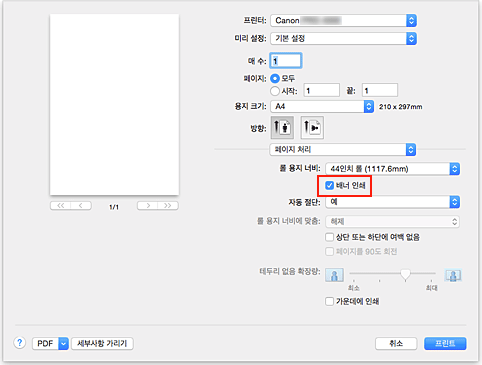
설정 완료
프린트(Print)를 클릭합니다.
인쇄를 실행하면 문서의 여러 페이지가 연결되어 인쇄됩니다.
 중요
중요
- 프린트 대화 상자의 용지 크기(Paper Size)에서 "XXX (테두리 없음)" 또는 "XXX (커트지)"를 선택한 경우 배너 인쇄(Banner Printing)는 회색으로 표시되고 설정할 수 없습니다.

